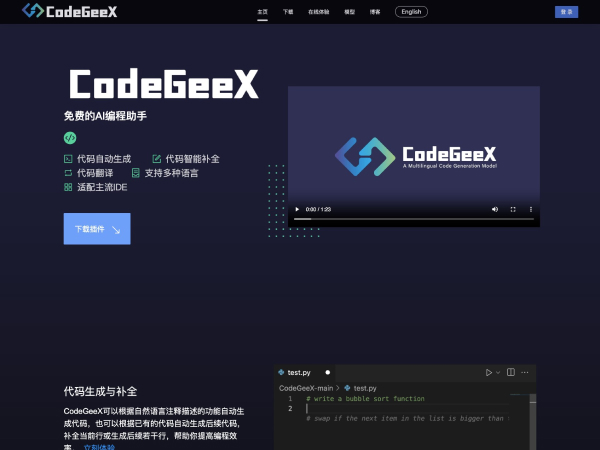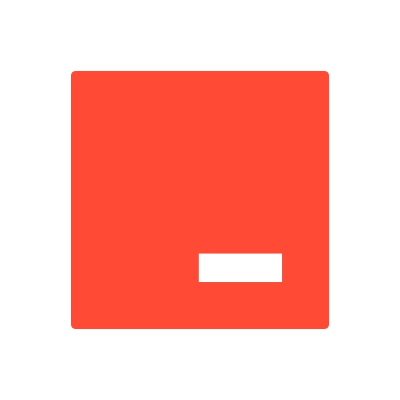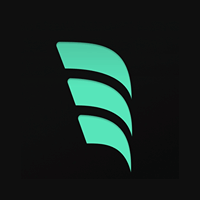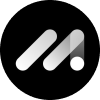一、是什么
CodeGeeX 是一款先进的智能编程辅助工具,利用强大的人工智能技术,旨在为程序员及编程爱好者提供高效、精准的编程支持。
二、功能特色
-
智能代码生成:依据自然语言描述迅速生成多种编程语言代码,大幅节省编码时间。
-
代码优化建议:精准剖析代码,给出语法、逻辑等方面的优化提示,提升代码质量。
-
代码示例参考:提供丰富多样的代码示例,助力理解编程思路与方法。
三、技术原理
基于深度学习架构,通过对海量代码数据的深度分析与学习,掌握代码结构、逻辑及常见模式,进而实现智能代码生成、优化等功能。
四、项目地址
可通过其官方网站 [CodeGeeX 官方网址]访问 CodeGeeX。在官网能获取详细产品介绍、下载安装程序以及使用教程等信息。
五、应用场景
-
软件开发:助力团队快速生成基础代码,提高开发效率,保障代码质量,推动项目进展。
-
编程学习:帮助初学者更好地理解编程概念,通过生成代码快速上手实践,提升技能。
-
代码维护:用于检测并优化已有代码,解决潜在问题,确保代码稳定运行。
六、不同 IDE 下如何使用
Visual Studio Code
-
安装插件:在 VS Code 扩展市场搜索 “CodeGeeX” 插件并安装,安装后重启 VS Code。
-
登录账号(若有):部分功能可能需登录账号,点击侧边栏相关图标,按提示完成登录流程。
-
代码生成:在编写代码时,输入自然语言描述,按下特定快捷键(如 Ctrl + Shift + G)触发代码生成功能,选取合适代码采纳。
-
优化与检测:选中已有代码,插件会自动给出优化建议和检测结果,依提示调整代码。
-
示例查看:通过插件菜单中的示例查看选项,可浏览丰富的代码示例,借鉴应用到当前编程任务。
JetBrains IDEs(以 IntelliJ IDEA 为例)
-
安装插件:在 IntelliJ IDEA 的设置 - 插件页面,搜索 “CodeGeeX” 并安装,安装后重启 IDEA。
-
账号关联(若有要求):若需,关联账号以便使用特定功能。
-
代码生成方式:输入自然语言描述后,自动生成代码,可按 Tab 键采纳生成的代码,若不满意可通过快捷键(如 Alt + Up/Down)切换不同生成结果。
-
代码分析与调整:选中代码片段,插件会即时给出代码的分析结果,包括优化建议和错误提示,据此对代码进行调整。
-
代码理解辅助:对于复杂代码,选中后可获取详细的代码解释,帮助更好地理解代码逻辑。